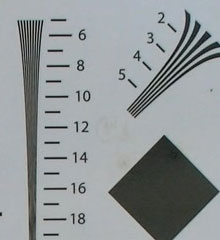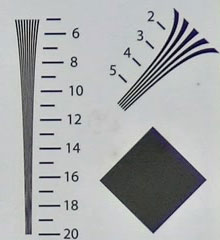Наконец-то дождались мы поступления экземпляров видеокамер JVC линейки 2013 года. Судя по многочисленным отзывам в интернете, множество пользователей питает немало надежд в отношении новинок. Разумеется, особое внимание уделяется так называемому топ-классу бытовых камер. Именно с экземпляра, относящегося к такому классу, мы и начнем знакомство с новыми камкордерами JVC.
Внешний вид этой видеокамеры вполне способен ввести в ступор того, кто привык к общепринятому дизайну бытовых видеокамер. На фото — некий симбиоз зеркального фотоаппарата и видеокамеры полупрофессионального назначения. Насчет зеркалки: нет, оптика здесь не сменная, следовательно, такая ассоциация будет неверна. А вот о классе видеокамеры мы поговорим позже, лишь после того, как изучим возможно большее количество параметров и характеристик аппарата.
- Конструкция, технические характеристики
- Видео/фотосъемка
- Программное обеспечение
- Сравнительное тестирование
- Выводы
Конструкция, технические характеристики
Комплектность видеокамеры слабо напоминает те скромные наборы аксессуаров, которыми обычно сопровождаются бытовые видеокамеры. В нашем случае комплект гораздо богаче.
- внешний съемный стереомикрофон с ветрозащитой
- съемный видоискатель
- съемная складная бленда ЖК-экрана
- композитный аудио/видеокабель
- HDMI-кабель
- USB-кабель
- наплечный ремень (скорее, наверное, нагрудный)
- внешний сетевой адаптер
- съемная бленда объектива
Некоторые из прилагаемых аксессуаров нуждаются в более подробном изучении, поэтому ознакомимся прежде с ними. Итак, внешний микрофон снабжен довольно пушистым чехлом, сшитым из искусственного меха. Этот чехол при желании снимается с микрофона. Микрофон крепится к основанию, которое, в свою очередь, надевается на стандартный башмак. Способ крепления к этому резиновому основанию несложен: два резиновых же кольца, плотно облегающих трубку микрофона. Кстати говоря, установленный на камеру микрофон немного нависает над объективом, и в некоторых случаях в верхней части кадра могут появиться волоски меховой ветрозащиты. Поэтому перед установкой микрофон следует передвинуть по крепежным кольцам поглубже в сторону оператора.
Бленда, надеваемая на ЖК-экран, требуется для облегчения работы на ярком свету — она не дает падать солнечным лучам на экран. Подпружиненные стенки бленды раскрываются подобно лепесткам, заодно фиксируя форму конструкции. Держится на экране эта бленда довольно неуверенно — ее легко отщелкнуть одним неосторожным движением.
Внутренняя матовая поверхность бленды объектива очень любит пыль. Бленда надевается и снимается с объектива без труда, а в установленном состоянии позволяет закрыть объектив прилагаемой крышкой.
Съемный видоискатель — это миниатюрный монитор, получающий сигнал с одного из HDMI-выходов камеры. Соответственно, и вставляется видоискатель в этот выход, дополнительно удерживаясь и получая питание через «горячий» башмак. Далее читатель увидит фотографии, где способ крепления показан в подробностях.
Подумав, мы решили сфотографировать на память штекер, через который питается камера от сетевого адаптера. Оказывается, такой разъем использовался еще в старых древних «mini-DV-шных» видеокамерах JVC (из любопытства автор «примерил» данный штекер к разъему старого давно забытого ленточного камкордера — совпало тютелька в тютельку). Такое постоянство вызывает уважение.
В большинстве пресс-релизов, сопровождавших анонсы данной видеокамеры, красочные фотографии этого аппарата создают впечатление о его немалых размерах. Это ложное впечатление. Видеокамера компактна, ее габариты можно сравнить с габаритами скромной «цифрозеркалки», а в высоту камера и того меньше — всего лишь 76 миллиметров, учитывая выпирающую вверх качалку зума.
Корпус видеокамеры выполнен из пластика с единственной металлической вставкой, подчеркивающей контуры. Форма корпуса напоминает дизайн фотоаппаратов, где можно видеть место сочленения объектива с собственно корпусом (на сленге именующемся «тушкой» — для тех, кто забыл, как в действительности называется корпус фотоаппарата). Здесь же место соединения подчеркивается не столь сильно, как в фотоаппаратах, — оно сглажено.
Левая боковая часть корпуса имеет металлическое ушко для крепления ремня и три прикрытых резиновыми заглушками интерфейса: вход для микрофона, выход на наушники (он же композитный видеовыход) и разъем подключения сетевого адаптера для питания камеры и/или подзарядки аккумулятора. Вынесенный вбок и вперед округлый блок несет на себе дополнительные органы управления: колесо регулировки параметров, кнопку, активирующую режим изменения значений экспозиции и скорости съемки, а также неприметную кнопку SET, которой фиксируется выбранное значение. В нижней части тубы объектива имеется кнопка AF/MF, нажатие на которую переключает режим фокусировки из автоматической в ручную. В последнем режиме настройка фокуса производится кольцом самого объектива. Ход кольца достаточно мягкий, чтобы вращать его без чрезмерного усилия, могущего внести в съемку ненужную тряску и движение.
Верхняя часть объектива снабжена стандартной площадкой для крепления аксессуаров, эта площадка накрыта съемной крышкой-заглушкой. Назначение ее не совсем понятно, в голову приходит только один вариант: защита от накапливающейся пыли и грязи (хотя, после некоторых раздумий, и это предположение выглядит несколько странным). По бокам от данной крепежной площадки находятся стереомикрофоны, решетки которых направлены вверх. Над объективом расположен светодиод, работающий в качестве лампы подсветки; эффективная дальность его действия в полной темноте не превышает полутора метров. Сам объектив не имеет никаких средств защиты (шторок) — он по-фотоаппаратному закрывается прилагаемой крышкой.
А вот и главное отличие данной видеокамеры от фотоаппарата: вполне стандартная видеокамерная боковая рукоятка, со стандартной липучкой, регулирующей величину просвета между корпусом камеры и кожаной накладкой.
Конструкция откидного ЖК-экрана вызывает множество вопросов, и первый из них: а удобна ли она? Но с этим позже, а пока обратим внимание на малопонятный кабель, выходящий из корпуса камеры в месте крепления кожаной рукоятки и скрывающийся в ней. Это внешняя Wi-Fi-антенна, которая зашита в рукоятку и проходит по ее длине. Разумное решение.
Над ЖК-экраном находятся кнопки, переводящие камеру из режима плеера в режим камкордера и режим фотоаппарата. Под большим пальцем правой руки расположена главная стандартная для видеокамер кнопка REC.
Разъемы HDMI и USB расположены в неочевидном месте, ближе к дну камеры: сразу и не отыщешь. Эти разъемы прикрыты заглушкой на короткой ножке.
Но вот и типично фотоаппаратный орган управления: кольцо режимов. Их описание легко найти в руководстве, мы же отметим наличие буквы U на данном колесе. Этот режим означает User — режим нестандартных ручных настроек (для них имеются несколько других режимов, выбираемых колесом). Данный режим является настраиваемым в главном меню камеры, причем установленные заранее параметры сохраняются. Впоследствии эти параметры можно вызвать почти мгновенно, всего лишь повернув колесо выбора режимов так, чтобы буква U оказалась напротив риски на корпусе камеры.
Наконец, о ЖК-экране. Откидывается он, как видно на фото, совершенно иначе, чем в любом бытовой камкордере, а именно: только вверх, чуть-чуть «отъезжая» от корпуса. В общем, особо этим экраном не повертишь, при съемке оператор обязан удерживать камеру точно перед собой, но никак не сбоку и не сверху. Кстати, отщелкнуть и отклонить экран можно лишь с серьезным усилием, система крепления прочная и надежная.
Наконец, о видоискателе: он, как уже говорилось, съемный. Причем способ его крепления довольно оригинален — на следующем фото нетрудно понять принцип крепления. Для установки следует отстегнуть специальную пластиковую заглушку, прикрывающую «башмак» и специальный видеовыход (еще одна деталь, которую легко потерять, если не хранить в коробке от видеокамеры). Теперь достаточно вставить видоискатель в открывшиеся отверстия до щелчка.
Не менее оригинально исполнен доступ к карте памяти и аккумулятору: после того, как ЖК-экран откинут горизонтально вниз, требуется отщелкнуть внутреннюю перегородку из тонкого металла. Лишь теперь становится виден утопленный внутрь корпуса аккумулятор и краешек карты памяти.
Оказывается, наша камера в сборе — это довольно серьезная на вид конструкция.
ЖК-экран нельзя назвать очень уж ярким — по всей видимости, бленда действительно не помешает. Экран в данной камере сенсорный, однако хотелось бы, чтоб скорость отклика на нажатия была несколько повыше.
Основные технические характеристики видеокамеры приведены в таблице:
|
|
| Датчик изображения | 1/2,3″ 12,8 Мп Back-illuminated CMOS |
| Габариты, масса | 110×76×183 мм, 585 г с аккумулятором |
| Время работы от батареи, входящей в комплект |
|
| Носитель | Карта памяти SDXC/SDHC/SD |
| Форматы видео | приведены в отдельной таблице |
| Формат фото |
|
| Оптический трансфокатор | 10х, динамический 19х (в режиме 720p) |
| Интерфейсы |
|
| Прочие характеристики |
|
Видео/фотосъемка
Как уже было сказано, режимы работы видеокамеры выбираются типично фотоаппаратным колесиком. После беглого прочтения руководства пользователя не составляет труда запомнить назначение каждой из пиктограмм, нанесенных на это колесико:
Прежде, чем приступить к изучению видеороликов, следует ознакомиться с обещанной таблицей форматов, в которые может вести запись рассматриваемая видеокамера. Если учитывать наличие такого «игрушечного» формата, как Wi-Fi Rec, то в камере имеется аж восемь режимов записи. Не многовато ли?
| AVCHD | MOV/MP4 | |
| Формат | стандарт AVCHD: MPEG-4 AVC/H.264, звук AC3 стерео Dolby Digital | MPEG-4 AVC/H.264, звук AAC стерео (MP4)/LPCM стерео (MOV) |
| Расширение файла | .MTS | .MOV/.MP4 |
| Качество |
|
|
| Параметры звука | 48 кГц, 256 Кбит/с |
|
Наглядно представить разницу в детализации каждого из режимов записи, скачать стоп-кадры и оригинальные файлы можно с помощью таблицы:
| 50p (AVCHD 1080 50p) | XP (AVCHD 1080 50i) | EP (AVCHD 1080 50i) |
| скачать ролик | скачать ролик | скачать ролик |
| 1080p LPCM | MP4 1080p | MP4 720p |
| скачать ролик | скачать ролик | скачать ролик |
| iFrame | ||
| скачать ролик |
Очевидно, что необходимость в интерлейсных режимах записи может быть обусловлена разве что желанием сэкономить на битрейте, при этом качество картинки не столь важно. Также трудно выявить существенные отличия между режимом AVCHD 50p и режимом MOV 1080 50p. Несмотря на то, что MOV записывается с существенно более высоким битрейтом, бросающихся в глаза различий или каких-то трудноуловимых деталей не имеется. Возможно, таковые проявятся при съемке очень сложных объектов (например, фонтан). Ниже мы попытаемся увидеть эту разницу, правда, фонтанов не обещаем.
Звук во всех вышеуказанных роликах (и почти во всех последующих) записан посредством встроенного в камеру микрофона. Сравнение качества звука при записи встроенным и внешним микрофонами будет приведено отдельно.
Вопрос работы стабилизатора волнует, наверное, каждого второго читателя (имеются в виду те, кто давно в курсе о недостаточной эффективности систем стабилизации в прежних моделях видеокамер JVC). Для проверки работоспособности имеющейся системы стабилизации проведем несложный сравнительный тест:
Может показаться, что режима AIS должно хватить на все случаи жизни, даже на самые «запущенные» случаи. Ответ неверный! Имеются такие случаи, с которыми не справится ни один самый мощный и эффективный стабилизатор, и виной всему не способ стабилизации, а, как это ни странно… датчик изображения! Та самая матрица, количество пикселей в которой год от года растет (этот показатель почему-то считается престижным, автоматически повышающим ценность камеры). Беда в том, что в погоне за количеством пикселей инженеры совсем позабыли о другом, гораздо более важном факторе: скорости считывания в матрицах с построчным переносом. Такое отставание скорости считывания информации с матрицы от непомерного количества пикселей приводит к неизбежному результату, имя которому — роллинг шаттер.
Для непосвященных: эффект роллинг шаттера может иметь несколько проявлений. Первое и самое распространенное — наклон вертикальных контуров объектов, горизонтально передвигающихся в кадре. Также известна проблема наполовину засвеченных кадров, когда во время вашей видеосъемки кто-то из толпы щелкнул фотовспышкой. И, наконец, третье проявление роллинг шаттера выражается в желеобразной картинке, когда изображение в кадре словно бы плавает, напоминая желе. Все эти артефакты происходят по вине недостаточной скорости считывания с матрицы, работающей на технологии построчного переноса. Поскольку считывание происходит сверху вниз, то в случаях быстрого движения в кадре камера не успевает полностью снять движущийся объект. Часть объекта переходит в следующий кадр, тем самым приводя к появлению геометрических искажений.
Но вернемся к нашей камере, и к ее роллинг шаттеру. Полюбоваться на данный эффект во всей его красе можно с помощью следующего нехитрого приспособления:
Признаться, данная конструкция «создавалась» с целью как-то упорядочить и стандартизировать тестирование стабилизаторов видеокамер. Однако в данном случае результат оказался настолько далеким от темы, что было решено не привязывать его к тестированию стабилизаторов. Вместо этого мы создадим новую (надеемся, популярную) рубрику, посвященную роллинг-шаттеру. Итак, роллинг-шаттер производства рассматриваемой камеры:
Выглядит жутковато, но увы — такова особенность сегодняшних матриц, встраиваемых в каждую видеокамеру, за редкими исключениями. От данного эффекта (точнее, дефекта), повторяем, не спасет никакая стабилизация. Помочь может только одно: съемка без тряски.
Теперь рассмотрим вопрос сужения поля зрения объектива в разных режимах стабилизации — ниже приведены стоп-кадры, по которым нетрудно понять степень «обрезки», происходящей вследствие изменения способа стабилизации. Удивляет отсутствие собственно оптического стабилизатора, при котором, «по идее», не должно происходить изменение угла зрения объектива.
| Стабилизатор выключен | Режим EIS/OIS |
 |  |
| Режим AIS +1 | Режим AIS +2 |
 |  |
Из приведенных стоп-кадров видно, что максимальный угол зрения объектив имеет при полностью выключенном стабилизаторе. Режимы стабилизации EIS/OIS и AIS +1 одинаково «режут» кадр. И, наконец, режим расширенной стабилизации, AIS +2, уменьшает видимый кадр до совсем уж неприличных величин.
Чем дороже видеокамера — тем меньшей кратностью зума она может похвастаться. В нашем случае мы по-прежнему наблюдаем сохранение данной традиции; рассматриваемый аппарат имеет «всего лишь» 10-кратный оптический зум. Изменение фокусного расстояния в данной видеокамере производится кнопкой-качалкой, расположенной в верхней части корпуса. Ход клавиши составляет 3 мм, по мере ее утапливания скорость зуммирования плавно возрастает.
Помимо десятикратного, в камере имеется также интеллектуальный зум, использующий свободную площадь матрицы и увеличивающий кратность зума до 19х, однако работает он лишь в режиме 1280×720. Кстати, пользуясь случаем, проверим, изменяется ли разрешающая способность камеры при использовании этого интеллектуального зума.
| Без зума | 10х | 19х |
К счастью, если и изменяется, то не столь значительно, как того можно ожидать. Впрочем, при текущем разрешении кадра (1280×720) сложно судить об изменении разрешения, поскольку площадь такого кадра и без того вчетверо меньше площади кадра Full HD.
С автоматическим балансом белого в рассматриваемой камере, как и в подавляющем большинстве камкордеров, все в порядке. Но лишь с условием наличия хорошего освещения, имеющего — желательно — природное происхождение.
| скачать ролик | скачать ролик | скачать ролик |
В одном из роликов можно заметить довольно серьезную хроматическую аберрацию, возникающую при наличии в кадре сильно контрастирующих объектов (имеются в виду солнечные блики на водной поверхности).
К автофокусу камеры совершенно не имеется ни одной малейшей претензии: в достойных условиях, при наличии в кадре хоть различимых объектов, автофокус ведет себя безукоризненно. Чтобы озадачить его и ввести в ступор, нужно провести съемку в почти полной темноте и при отсутствии внятных источников света, достаточно контрастное освещающих какие-либо объекты. Например, с помощью вот такой выходки:
Отдельного разговора стоит тема о возможных артефактах, появляющихся в сложных сценах вследствие недостаточной силы кодека и/или битрейта. Одним из таких сложных для кодирования объектов является вода. Предпочтительнее, конечно, фонтан, однако за неимением оного придется изучить данный вопрос на примере водного потока небольшой плотины. В следующей таблице сверху вниз расположены 100%-ные кропы стоп-кадров, взятых из трех роликов. Данные ролики снимались последовательно в формате MOV и в формате AVCHD.
| № 1 | № 2 | № 3 |
 |  |  |
| № 1 MOV | № 2 MOV | № 3 MOV |
 |  |  |
| Скачать ролик MOV | Скачать ролик MOV | Скачать ролик MOV |
| № 1 MTS | № 2 MTS | № 3 MTS |
 |  |  |
| Скачать ролик MTS | Скачать ролик MTS | Скачать ролик MTS |
В видеороликах и стоп-кадрах, взятых из них, можно наблюдать пресловутые недостатки кодирования. Они выражаются в так называемой пикселизации, когда быстродвижущиеся объекты отрисовываются в виде мозаики. При этом количество и «качество» артефактов одинаковы в обоих случаях, как в файлах MOV, так и в файлах MTS. В данном случае остается лишь уточнить: съемка в формате AVCHD 50p (MTS) ведется со средним битрейтом 27 Мбит/с, в то время как видео в формате MOV 50p имеет средний битрейт 35 Мбит/с. Почти на треть больше, что, по идее, должно способствовать уменьшению количества артефактов. Однако никакого улучшения качества в MOV по сравнению с качеством MTS мы не наблюдаем. Уточним : кодек и его параметры в обоих случаях одинаковы: это AVC с профилем High@L4.2.
При съемке в автоматическом режиме в условиях недостаточной освещенности камера имеет тенденцию «заваливать» кадр в красноту. Чтобы этого избежать, следует перед каждым изменением освещенности сцены тщательно подбирать правильную предустановку баланса белого либо «отбивать» ББ вручную.
| i.AUTO | F1.2 | F5.6 |
| скачать ролик | скачать ролик | скачать ролик |
Благодаря наличию внешнего микрофона, да еще и снабженного ветрозащитой, камеру можно использовать на ветреной улице без особой боязни получить характерные перегрузки, возникающие вследствие «задувания» микрофонов (правда, переноска камеры с привинченным к ней микрофоном потребует большой аккуратности, а лучше — специального кофра, иначе микрофон придется всякий раз отсоединять от камеры).
Для изучения эффективности ветрозащиты микрофона была произведена последовательная запись в формате MOV со звуком LPCM, во время записи на объектив камеры направлялся поток воздуха от бытового вентилятора. И в самом деле, встроенные микрофоны то и дело «задувало», в то время как внешний микрофон выдавал всего лишь ровный монотонный шум.

«До кучи» мы решили провести похожее сравнение в двух других ситуациях; результаты полученных записей (в том числе и опытов с ветром) можно скачать из следующей таблицы*:
| Встроенный микрофон | Внешний микрофон | |
| Искусственный ветер | wind-internal.wav (3 МБ) | wind-exetrnal.wav (3,4 МБ) |
| Улица, движение транспорта | street-internal.wav (8,5 МБ) | street-external.wav (8,2 МБ) |
| Громкая заставка к фильму | sound-internal.wav (13,6 МБ) | sound-external.wav (13,9 МБ) |
* — запись производилась с автоматическими установками микрофонов, звук в формате WAV извлечен из видеофайлов с помощью QuickTime
Камера также снабжена технологией K2, которая, как обещает производитель, призвана уменьшить деградацию качества звука, вызванную цифровым способом записи, и позволяет сохранить звук с качеством, близким к оригинальному. В отсутствие нужных студийных условий мы не смогли обнаружить разницу в качестве звука, но, думается, раз такая технология имеется — почему бы пользователю не активировать ее на всякий случай?
Теперь следует вспомнить об одной проблеме, которая встречается в некоторых моделях видеокамер (не станем конкретизировать и называть производителя, опишем только суть проблемы). Итак: во время длительной съемки (а такая иногда бывает необходима) любая видеокамера создает серию видеофайлов, размер которых ограничен либо файловой системой носителя, либо фантазией разработчика видеокамеры. Получающиеся «куски» никак не связаны с длительностью записи, ограничение производится только по объему файла; чаще всего он составляет 4 ГБ (таково ограничение системы FAT32).
Загвоздка в том, что в некоторых случаях камера не успевает начать запись нового файла в тот же миг, когда закончилось место для предыдущего файла — она занята финализацией. В результате между файлами появляется пауза, длительность которой может составлять несколько секунд. Поместив на таймлинию видеоредактора два таких файла, пользователь сумеет увидеть этот разрыв. Особенную досаду подобные разрывы доставляют при многокамерной съемке, поскольку из-за них сбивается вся синхронизация, и ролики приходится синхронизировать по одному.
Но изучим данный вопрос применительно к нашей камере. Для этого произведем длительную беспрерывную съемку экрана телевизора, на котором отображается бегущий таймер. После чего поместим на таймлинию видеоредактора полученные ролики и изучим место стыков двух клипов. Первый же просмотр результата приносит облегчение: к счастью, рассматриваемый аппарат не страдает озвученной болезнью.
 |  |
Скоростная съемка в рассматриваемом аппарате реализована вполне стандартно: чем выше скорость записи, тем ниже разрешение кадра в получающемся видео. Во время скоростной съемки камера не использует буферизацию, продолжительность видео может быть любой.
Рассматриваемая видеокамера создает фотоснимки в формате JPG следующих размеров: 4000×3000, 2816×2112, 2048×1536, 1920×1080 и 640×480. Также камера способна делать стоп-кадры непосредственно во время видеосъемки, в данном случае размеры кадров будут следующими: 1920×1080 и 1280×720.
Программное обеспечение
Служебное меню камеры состоит из шести иконок, реакция на их нажатия довольно медленная — возможно, быстрой прорисовке элементов мешает анимация (думается, в видеокамере такого уровня анимированное меню не столь уж обязательно).
С первого взгляда элементы меню расположены довольно грамотно, однако при попытке быстро (это ключевое слово!) изменить какой-либо параметр пользователь наверняка ощутит немалое раздражение. Ведь для того, чтобы добраться, например, до настроек громкости наушников, придется совершить пять нажатий, а реакция на каждое из них, как мы помним, не отличается быстротой.
C помощью колеса и кнопок быстрого доступа можно получить действительно мгновенный доступ к наиболее важным параметрам: настройке экспозиции, диафрагмы или выдержки (все зависит от режима записи, выбранного «фотоаппаратным» колесиком режимов).
Дополнительные инструменты, облегчающие жизнь оператора, — например такие, как помощник фокусировки. Это известный прием, когда контуры объектов в кадре, имеющие наибольший контраст, обводятся контурами определенного цвета (красный, зеленый или синий). Работа помощника по фокусировке сопровождается переводом всего остального изображения в черно-белый вид.
Отдельный пункт в видеокамере называется Специальная запись. Здесь имеются две функции, назначение которых понятно лишь по их названию:
Иконкой Автоматическая съемка включается запись по детектору движения, при этом в центре кадра появляется рамка, ограничивающая зону отслеживания. Как только в данной зоне будут замечены какие-то резкие изменения, камера автоматически начнет запись (детектор движения достаточно чувствителен, чтобы распознать движение белой кошачьей лапки на белом же фоне). Вторая иконка активирует впечатывание в видеокадр текущей даты и времени — так, как это делали древние пленочные фотоаппараты. Наверное, не нужно объяснять, что впоследствии бесследно удалить эти символы из видеозаписи будет невозможно (теоретически можно, но практически — вряд ли).
Пользователю предоставляется возможность устанавливать различные маркеры непосредственно во время видеозаписи. Впоследствии данные маркеры помогут при воспроизведении записанного видео (имеется в виду воспроизведение встроенным в видеокамеру плеером).
Наконец, о важном: беспроводной связи. Wi-Fi в камере может использоваться в следующих целях:
В первом случае (Прямое наблюдение) видеокамера самостоятельно создает точку доступа, к которой следует подключиться, предварительно установив на смартфон или планшет приложение Wireless sync. (доступно для iOS и Android), либо более «продвинутое» приложение JVC CAM Coach (в Play Market данное приложение найти не удалось). Более того — подключиться напрямую к камере не получилось, хотя были испробованы четыре разных Android-устройства. В двух случаях был получен отказ от самого приложения (Приложение не поддерживает данное устройство), в двух других случаях приложение благополучно установилось, однако попытки распознать камеру не увенчались успехом: «Камера не найдена».
Слежение на улице — в этом случае камера подключается к существующей точке беспроводной связи, после чего пользователь имеет возможность удаленно получать картинку с камеры. Правда, перед этим потребуется внести кое-какие настройки, а именно — получить учетную запись в фирменном DDNS сервисе JVC. К сожалению, на момент написания данного раздела статьи этот сервис не работал, каждый раз выводя на своей странице разные оправдательно-успокаивающие уведомления.
Видеосообщение — этот сервис позволяет отправить короткое видеосообщение на заранее указанный почтовый адрес. Разумеется, перед этим следует ввести в настройках не только адрес получателя, но и полные реквизиты отправителя: адрес, SMTP-сервер, логин-пароль пользователя. После этого появляется возможность записать и отправить сообщение длительностью 15 секунд. Записанное сообщение камера быстренько конвертирует в ролик с размером кадра 640×360 и тут же отправит получателю. Минута — и сообщение с вложенным видеофайлом получено.
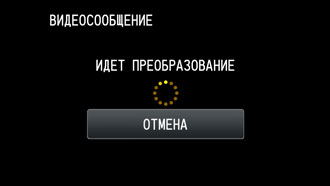 |  |
Слежение в помещении — данный сервис напоминает слежение на улице, однако здесь DDNS уже не участвует, камера подключается к имеющейся точке доступа, а доступ к самой камере может осуществляться как мобильным приложением, так и браузером, но посредством входа по локальному адресу. Для входа на сервер, создаваемый камерой, достаточно ввести пару логин-пароль (имя пользователя в камере фиксировано: jvccam, а «умолчальный» пароль, состоящий из четырех нулей, дозволяется изменить).
Как видим, возможностей управления камерой здесь более чем достаточно, вплоть до изменения формата записи и просмотра записанного материала.
Наконец, последняя функция, связанная с использованием Wi-Fi — Распознать/Послать. Данная функция имеет свои настройки, довольно непростые:
Расписывать подробно каждую тонкость вряд ли имеет смысл в данной статье, лишь вкратце перечислим возможности программного обеспечения: распознавание движения в кадре, распознавание лиц в кадре, выбор интервалов распознавания от 15 секунд до 60 минут. В случае обнаружения в кадре движения либо чьего-то лица, камера может автоматически начать запись происходящего и попутно отправить на указанный заранее адрес стоп-кадр размером 640×360 с изображением «нарушителя».
Думается, перечисленный набор функций можно назвать действительно исчерпывающим. Некоторые из функций нам так и не поддались — но лишь по причинам, от нас не зависящих.
Сравнительное тестирование в одинаковых условиях
Данное тестирование проводится согласно опубликованной методике в целях установления чувствительности видеокамеры в неизменяемых условиях, а также для определения относительной четкости выдаваемой картинки; результаты этих тестов аккумулируются на странице со сравнением протестированных камер.
| Видео, 700 люкс | Видео, 260 люкс |
| Видео, 20 люкс | Видео, 5 люкс |
| Видео, <1 люкс | Видео |
Съемка данных роликов велась в автоматическом режиме, за исключением баланса белого — перед съемкой была выбрана предустановка Лампа накаливания. Несмотря на это, все кадры, независимо от яркости ламп, имеют ярко выраженный красный оттенок (впрочем, немалую роль играет лампа «свеча»). Приятно, что при недостатке света камера не допускает появления раздражающего шума. Однако движущиеся объекты в таком случае заметно смазываются, что вполне естественно для абсолютного большинства бытовых видеокамер. Разрешающая способность аппарата близка к существующему «потолку» камкордеров Full HD.
Выводы
Рассмотренный аппарат обладает редкими для бытовых камкордеров положительными характеристиками:
- микрофонный вход и выход на наушники, присутствие в комплекте внешнего микрофона;
- наличие видоискателя (его съемная конструкция никак не вредит функциональности);
- дополнительные органы управления: кольцо фокусировки, колесо быстрой настройки параметров экспозиции;
- «фотоаппаратное» колесо для быстрой смены режимов;
- длительное время работы от комплектной батареи;
- богатая программная функциональность, наличие адаптера беспроводной связи.
Разумеется, ни один современный прибор не обходится и без негативных сторон (к счастью, их обычно меньше, чем положительных). Точно так же и с нашей камерой:
- недостаточно отзывчивый, медленный программный интерфейс;
- спорная конструкция ЖК-экрана (впрочем, тут первую роль играют личные предпочтения).
На момент публикации статьи данная камера в России еще не продается, известна лишь ее ориентировочная стоимость, удивительно низкая — $999,95. Если цена поступившего в продажу аппарата не слишком изменится в бо́льшую сторону, то, думается, поставщикам придется вспомнить забытое слово «ажиотаж».
Необычный дизайн видеокамеры, уникальный набор функций и характеристик заставляют отметить данное устройство почетным отличительным знаком, что мы с удовольствием и делаем: